Hướng Dẫn Chèn Dấu Tick vào Văn Bản Word
24/02/2025
Nội dung bài viết
Bài viết này hướng dẫn chi tiết cách thêm dấu tick (✓) vào văn bản Word trên cả hệ điều hành Windows và Mac. Microsoft Word cung cấp sẵn trình đơn Symbols (Biểu tượng), nơi bạn có thể dễ dàng tìm thấy dấu tick. Ngoài ra, bạn cũng có thể sử dụng trình đơn Symbols của hệ thống nếu không tìm thấy dấu tick trong Word.
Hướng dẫn từng bước
Sử dụng Word trên hệ điều hành Windows
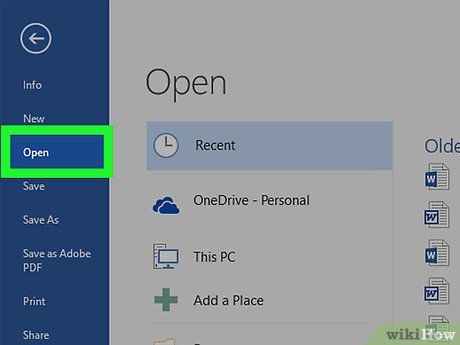
Mở tài liệu Microsoft Word. Nhấp đúp vào tài liệu Word mà bạn muốn chèn dấu tick.
- Nếu bạn muốn tạo một tài liệu mới, hãy nhấp đúp vào biểu tượng Word, sau đó chọn Blank document (Tài liệu trống) từ trang chủ.
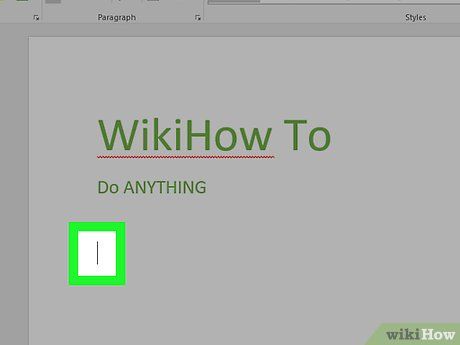
Chọn vị trí chèn dấu tick. Di chuyển thanh cuộn đến vị trí mong muốn trong văn bản và nhấp vào đó. Con trỏ nhấp nháy sẽ xuất hiện, báo hiệu nơi dấu tick sẽ được chèn.
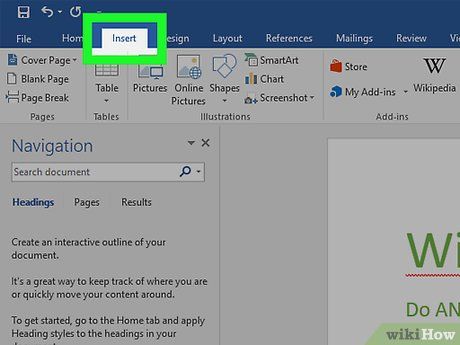
Nhấp vào thẻ Insert (Chèn). Thẻ này nằm trong thanh công cụ màu xanh dương phía trên cửa sổ Word.

Nhấp vào Symbol (Biểu tượng). Biểu tượng Omega (Ω) nằm ở góc phải thanh công cụ Insert. Một danh sách các biểu tượng sẽ hiển thị ngay lập tức.
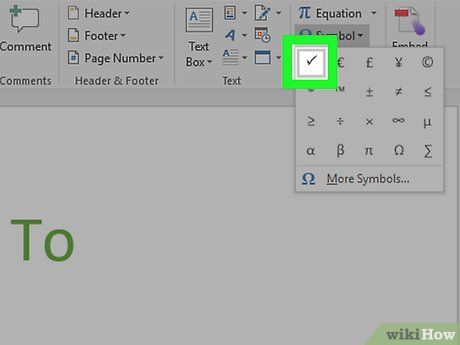
Chọn dấu tick ✓. Dấu tick thường nằm trong danh sách biểu tượng. Sau khi chọn, dấu tick sẽ xuất hiện tại vị trí con trỏ trong văn bản.
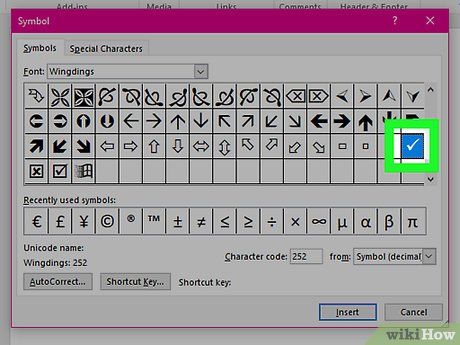
Tìm dấu tick nếu không thấy trong danh sách. Nếu dấu tick không có sẵn, hãy làm theo các bước sau:
- Nhấp vào More Symbols... (Thêm biểu tượng).
- Chọn trường "Font" (Phông chữ).
- Nhập wingdings 2 và nhấn ↵ Enter.
- Cuộn xuống để tìm dấu tick và nhấp vào nó.
- Nhấp vào Insert để chèn.
Khám phá cách sử dụng Word trên Mac
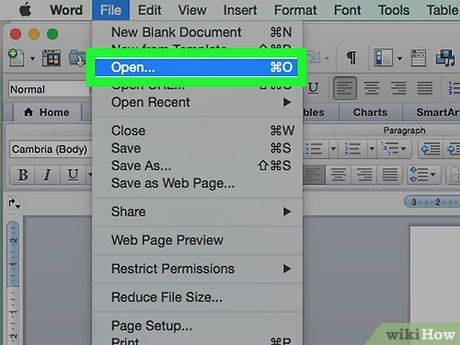
Mở tài liệu Microsoft Word. Nhấp đúp vào tài liệu Word bạn muốn chỉnh sửa.
- Để tạo tài liệu mới, hãy mở Word từ thư mục Applications (Ứng dụng), chọn File (Tệp) và nhấp vào New Document (Tài liệu mới).

Xác định vị trí chèn dấu tick. Cuộn đến vị trí mong muốn và nhấp vào đó. Con trỏ nhấp nháy sẽ xuất hiện, cho biết nơi bạn có thể chèn dấu tick.
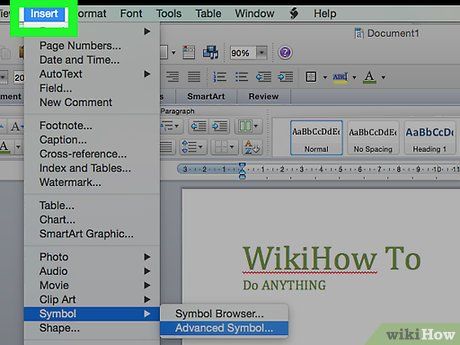
Chọn trình đơn Insert (Chèn). Đây là tùy chọn nằm ở phía trên màn hình Mac. Một danh sách tùy chọn sẽ hiện ra.
- Lưu ý rằng trình đơn Insert khác với thẻ Insert trên cửa sổ Word.

Nhấp vào Advanced Symbol (Biểu tượng nâng cao). Tùy chọn này nằm trong danh sách hiển thị. Cửa sổ Symbols sẽ xuất hiện, cho phép bạn chọn biểu tượng phù hợp.

Hãy nhấp vào thẻ Symbols (Biểu tượng). Đây là thẻ nằm ở phía trên cùng của cửa sổ Symbols, giúp bạn dễ dàng truy cập vào các biểu tượng đặc biệt.

Hãy nhấp vào biểu tượng "dấu tick" ✓. Cuộn qua danh sách các biểu tượng để tìm dấu tick và nhấp vào nó.
- Nếu không tìm thấy, hãy chọn Wingdings 2 trong mục "Font" (Phông chữ) để hiển thị dấu tick một cách dễ dàng.
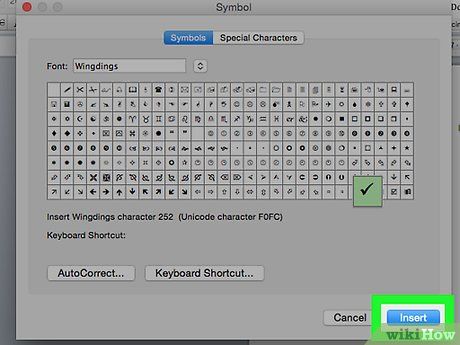
Nhấp vào Insert. Lựa chọn này nằm ở cuối cửa sổ, giúp chèn dấu tick vào vị trí con trỏ trong tài liệu Word của bạn một cách chính xác.
Khám phá công cụ Character Map trên Windows

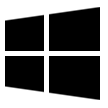 Bắt đầu
Bắt đầu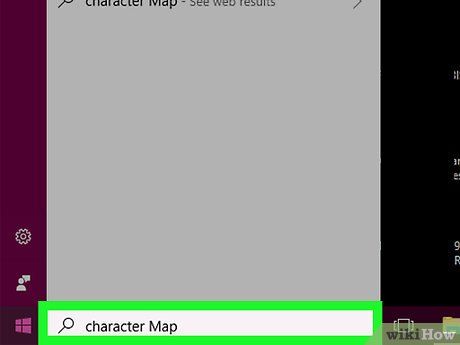
Gõ character map. Thao tác này giúp bạn nhanh chóng tìm kiếm và mở ứng dụng Character Map trên hệ thống của mình.

Nhấp vào Character Map. Đây là tùy chọn xuất hiện ngay phía trên menu Start, giúp bạn mở cửa sổ Character Map một cách dễ dàng.
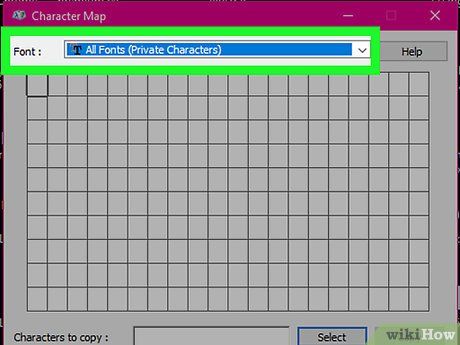
Nhấp vào mục "Font" (Phông chữ). Tùy chọn này nằm ở phía trên cùng của cửa sổ Character Map, cho phép bạn thay đổi kiểu phông chữ để tìm kiếm các biểu tượng phù hợp.
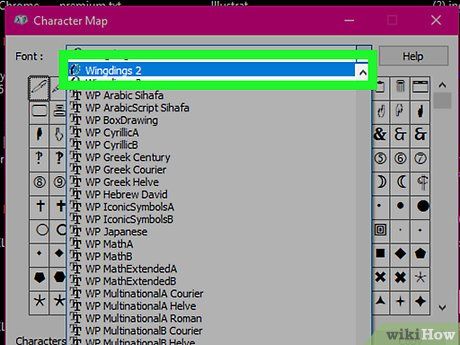
Cuộn xuống và chọn Wingdings 2. Đây là phông chữ chứa nhiều biểu tượng đặc biệt, bao gồm cả dấu tick, và có thể nằm ở cuối danh sách.
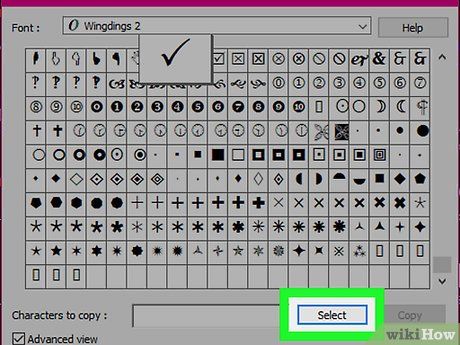
Chọn dấu tick. Nhấp vào biểu tượng dấu tick ✓ ở dòng thứ ba, sau đó nhấn Select (Chọn) để thêm nó vào khung văn bản của bạn.
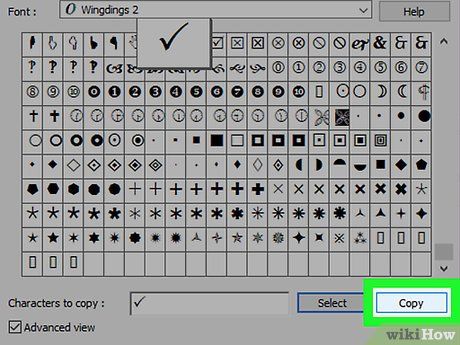
Nhấp vào (Sao chép). Tùy chọn này nằm ở cuối cửa sổ Character Map, giúp bạn sao chép dấu tick một cách nhanh chóng và dễ dàng.

Mở tài liệu Microsoft Word. Nhấp đúp vào tài liệu Word mà bạn muốn chèn dấu tick.
- Nếu bạn cần tạo tài liệu mới, hãy nhấp đúp vào biểu tượng Word và chọn Blank document (Văn bản trống) từ trang chủ.
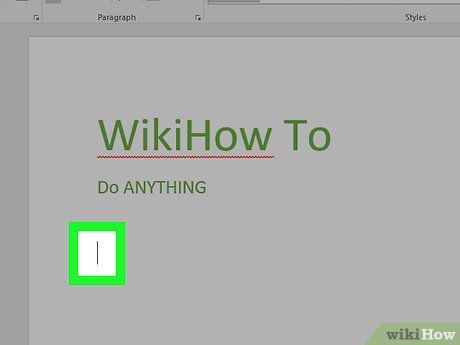
Chọn vị trí chèn dấu tick. Cuộn đến vị trí mong muốn trong tài liệu và nhấp vào đó để đặt con trỏ nhấp nháy, sẵn sàng cho việc chèn biểu tượng.

Dán biểu tượng. Nhấn tổ hợp phím Ctrl+V để dán dấu tick vào vị trí đã chọn trong tài liệu Word.
Khám phá trình đơn Symbols (Biểu tượng) trên Mac
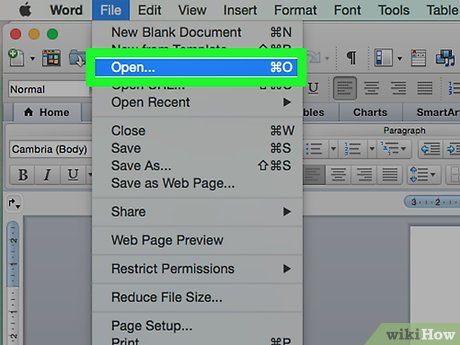
Mở tài liệu Microsoft Word. Nhấp đúp vào tài liệu Word mà bạn muốn thêm dấu tick.
- Nếu bạn cần tạo tài liệu mới, hãy mở Word từ thư mục Application (Ứng dụng), chọn File (Tệp), và nhấp vào New Document (Văn bản mới).

Chọn vị trí chèn dấu tick. Cuộn đến vị trí mong muốn trong tài liệu và nhấp vào đó để đặt con trỏ nhấp nháy, sẵn sàng cho việc chèn biểu tượng.

Nhấp vào Edit (Chỉnh sửa). Trình đơn này nằm ở phía trên cùng màn hình, hiển thị các tùy chọn liên quan đến chỉnh sửa.

Nhấp vào Emoji & Symbols (Biểu tượng cảm xúc & Biểu tượng). Tùy chọn này nằm trong trình đơn Edit, giúp mở cửa sổ Character Viewer để chọn biểu tượng phù hợp.
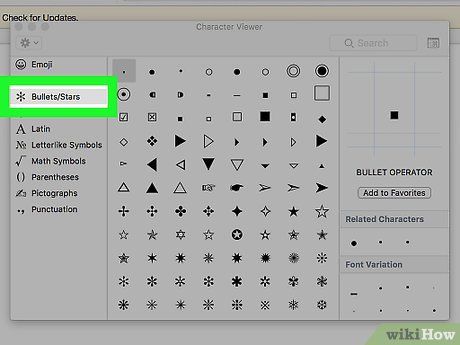
Nhấp vào thẻ Bullets/Stars (Chấm đầu dòng/Sao). Đây là thẻ nằm ở phía bên trái cửa sổ Character Viewer.
- Nếu cần, hãy nhấp vào biểu tượng "Expand" (Mở rộng) ở góc phải để hiển thị đầy đủ các tùy chọn.
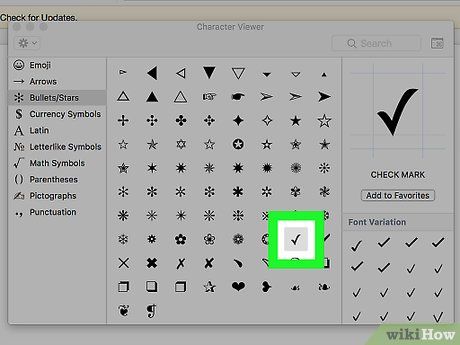
Tìm kiếm dấu tick. Bạn sẽ dễ dàng nhận thấy nhiều dấu tick được hiển thị ngay giữa cửa sổ.

Nhấp đúp vào dấu tick. Thao tác này sẽ chèn ngay dấu tick vào vị trí con trỏ trong tài liệu Word của bạn.
Lời khuyên hữu ích
- Trên Mac, bạn có thể sử dụng phím tắt ⌥ Option+V để chèn dấu tick một cách nhanh chóng.
- Sau khi chèn dấu tick, bạn có thể sao chép nó bằng cách bôi đen và nhấn Ctrl+C (Windows) hoặc ⌘ Command+C (Mac), sau đó dán vào vị trí mong muốn bằng cách nhấn Ctrl+V (Windows) hoặc ⌘ Command+V (Mac).
Lưu ý quan trọng
- Một số ứng dụng có thể không hỗ trợ hiển thị dấu tick hoặc hiển thị không chính xác, dẫn đến sai lệch trong trình bày.
Du lịch
Ẩm thực
Khám phá
Đi Phượt
Vẻ đẹp Việt Nam
Chuyến đi
Có thể bạn quan tâm

10 Món cháo thịt bò ăn dặm bổ dưỡng cho bé 7 tháng tuổi

6 Lý do phổ biến gây mỏi mắt sau khi thức giấc và cách khắc phục hiệu quả

Bà bầu có nên ăn canh chua? Những lợi ích và tác dụng khi thưởng thức món ăn này là gì?

Thử nghiệm pizza sầu riêng và pizza lẩu Thái đã đem đến một trải nghiệm ẩm thực đầy bất ngờ và thú vị, kết quả không hề như những gì tôi tưởng tượng.

Khám phá cách sử dụng ZArchiver - Ứng dụng quản lý và giải nén file đa năng trên Android


